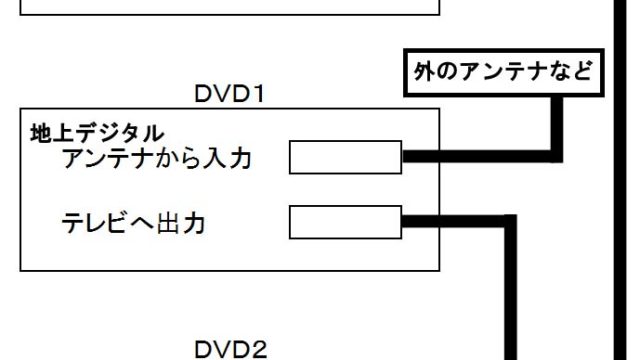新しいパソコンを買ったら(この記事参照・3万円台から買えるASUSノートパソコン15.6型購入レビュー感想【VivoBook X540SA-XX081T】 )windows10が使いづらくて使いづらくて泣きそうです。windowsのOSとしてはwindowsXPが1番好きでした。windows7もまだましでしたが、もう過去には戻れないんですよね。前を向いてがんばらなくては(笑)
で、そもそもマイコンピュータ(マイコン)ってどこにあるの?デスクトップにマイコンを出して、ドライブCとかドライブD、USBメモリを操作するのがいつもの私のパソコンでの作業スタイルのなで非常にもどかしい。作業が、はかどらない以前に作業ができない!!そんわけでマイコンをデスクトップに出してみました。まずどこにあるか探すところから始めます。
他のwindows10関連の記事
※プライバシー設定は、気になる方は早めに設定しなおした方がいいと思います。
■windows10は位置情報が勝手にオンになってる【プライバシー設定を全部オフにする方法】
■windows10のメモ帳はどこにあるの?
■windows10のメディアプレイヤーはどこにあるの?
■windows10メールは迷惑メールフォルダがない!?新規フォルダが作れない!?自動転送ができない!?自動でメールを振り分けることもできない!?
マイコンをデスクトップに表示させる方法
・下タスクバーの左側のwindowsロゴマークを押す(キーボードのロゴマークからでもOK)
・左側にある「電源マーク」の上の、歯車みたいな絵の「設定」を押す
・個人用設定を押す
・テーマを押す
・テーマの設定を押す
・左の上の方にあるデスクトップのアイコンの変更を押す
・デスクトップアイコンのコンピューターにチェックを入れる
※ついでにコントロールパネルにもチェック入れて、デスクトップに出しておくと便利です。結構使うのに何処にあるか探すのが大変で大変で毎回叫びたくなります!!
以上、これでデスクトップにマイコンが表示されたはずです。お疲れ様でした。そして名称の表示がいつのまにか「マイコンピューター」ではなく「PC」になっていたんですね。そしてそもそもなんですぐに見つけられる場所に設定するボタンがないんでしょうか?いままでは感覚的にここら辺にこういう設定のボタンがありそうと思うところにwindows10では何もないという不思議。そもそもその設定はどこにあるの?から始まって、さらに混乱といらいらが募っていくのです。できそうなはずなのに、できないというジレンマ!!ストレスがはんぱないです。
windows10のいいところがいまだにひとつもみつからないのはどういうことなんでしょうか。これから徐々にいいところがみつかって慣れていくんでしょうか?今のところはいらいらするばっかりでストレスたまりそうです。もうすでに結構イライラポイントがたまっていますよ(笑)折角なので自分の備忘録と今後のためにこのブログに載せていこうと思います。たぶんみなさんもおんなじことに悩むんじゃないかなぁと思われます。折角なので自分の苦労が誰かの役にたてばうれしいです。